Выключить безопасный режим на android: Как отключить безопасный режим на Android
Как отключить безопасный режим на современном смартфоне Android
Максим Мишенев, опубликовано 22 января 2019 г.
Безопасный режим в Android — это особый режим загрузки, дающий возможность запустить смартфон исключительно с системными приложениями. В этом режиме можно удалять установленные приложения, восстанавливать файлы, проводить антивирусную проверку, очищать систему от мусора и производить другие важные операции.
Выходит, что безопасный режим полезен. Включить его можно, зажав кнопку включения на смартфоне и затем нажав и удерживая виртуальную кнопку выключении. Однако в ряде случаев, включить его, выключить уже не получается. Не все знают, как это сделать, и у нас для вас есть пять простых способов возвращения смартфона к полноценному режиму работы.
1. Перезагрузка
Как гласит старая поговорка, сем бед – один reset. Это было актуально во времена Windows 95, но и сейчас простая перезагрузка может решить много проблем.
2. Извлечение аккумулятора
Это разновидность первого способа, своего рода, аналог жесткой перезагрузки в Apple iOS. Многие смартфоны позволяют вынимать аккумуляторную батарею, и можно воспользоваться этим и лишить мобильник источника энергии. После загрузки он заработает, как надо, и безопасный режим отключится. Такой фокус не пройдет для смартфонов со встроенным аккумулятором.
3. Удаление нестабильных приложений
В ряде случаев безопасный режим может активироваться автоматически: к примеру, когда на смартфон установлено некорректно работающее приложение. Тут уж сколько ни перезагружай мобильник, результат будет один — безопасный режим будет включаться сам.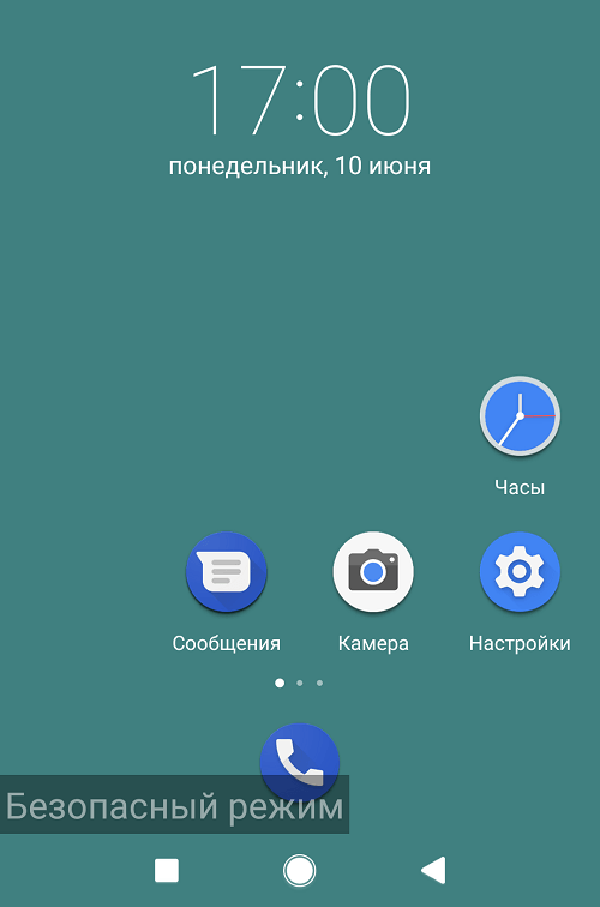
Это как раз то, что мы ищем. Если проблема с безопасным режимом возникла недавно, то просто удалите те программы, что были установлены последними. Удаляйте по одному приложению за раз и перезагружайте смартфон – если нормальный режим работы не активировался, то повторите процедуру удаления, но уже на другом приложении.
4. Откат к заводским установкам
Это самый радикальный метод, который гарантированно поможет вывести ваш смартфон из безопасного режима, правда, с очень серьезными последствиями. Выбрав этот вариант, готовьтесь к тому, что из памяти вашего устройства будут удалены все фотографии, видео, контакты и прочие личные файлы.
Другими словами, на выходе вы получите устройство в таком виде, в каком вы достали его из коробки при покупке – с базовым набором предустановленных приложений, но зато без глючных программ, подозрительных файлов и, конечно же, без вирусов. После сброска к заводским настройкам вы сможете заново настроить ваш смартфон, но уже без установки сомнительного ПО – пользуйтесь только проверенными и широко известными приложениями и не посещайте странные веб-сайты, и тогда вам не придется бороться с безопасным режимом и рисковать личными данными.
После сброска к заводским настройкам вы сможете заново настроить ваш смартфон, но уже без установки сомнительного ПО – пользуйтесь только проверенными и широко известными приложениями и не посещайте странные веб-сайты, и тогда вам не придется бороться с безопасным режимом и рисковать личными данными.
Как убрать безопасный режим на bq. Как включить и выключить безопасный режим в Android – руководство к действию
Любой продвинутый пользователь операционной системы Windows знает о существовании и предназначении безопасного режима. Однако мало кто догадывается, что такой режим есть и в мобильной операционной системе Андроид.
Безопасный режим работы Андроид это специальный режим, в котором можно загрузить телефон. При загрузке Андроид устройства в безопасном режиме будут запускаться только системные приложения. Таким образом, можно без проблем загрузить устройство, которое зависает или сильно тормозит от установленных приложений.
После загрузки в безопасном режиме можно удалить все, что мешает работать Андроид устройству и вернуться в нормальный режим работы. Но, в некоторых таких случаях у пользователей возникают сложности с возвращением в нормальный режим эксплуатации устройства. В данной статье мы расскажем о том, как включить и отключить безопасный режим на Андроид.
Но, в некоторых таких случаях у пользователей возникают сложности с возвращением в нормальный режим эксплуатации устройства. В данной статье мы расскажем о том, как включить и отключить безопасный режим на Андроид.
Как убрать или отключить безопасный режим на Андроид
Начнем с того как отключить безопасный режим на Андроид, поскольку именно это вызывает больше всего сложностей. Существует несколько способов, которые позволяют убрать безопасный режим на Андроид.
- Способ № 1. Отключите батарею на 30 секунд, после этого установите обратно и попытайтесь загрузить Android устройство в нормальном режиме.
- Способ № 2. Перезагрузите устройство и во время включения зажмите кнопку «Домой» и удерживайте ее до полной загрузки устройства.
- Способ № 3. Перезагрузите устройство и во время включения зажмите кнопку снижения громкости и удерживайте ее до полной загрузки устройства.
- Способ № 4. Перезагрузите устройство и во время включения зажмите кнопку повышения громкости и удерживайте ее до полной загрузки устройства.

Как включить безопасный режим на Android
Если у вас Android 4.1 или более новая версия, то для того чтобы на Андроид вам необходимо нажать на кнопку включения устройства. После этого перед вами появится окно, в котором можно отключить питание устройства, или отключить звук. Здесь нужно нажать на пункт «Отключить питания» и удерживать палец пока не появится сообщение с предложением перейти в безопасный режим.
После того, как появилось предложение перейти в безопасный режим, нажмите на кнопку «ОК».
После этого Андроид устройство перезагрузится в безопасном режиме. После загрузки в нижней части экрана появится надпись, которая информирует о том, что устройство работает в безопасном режиме.
Вот таким не сложным способом это и делается, а как отключить безопасный режим на Андроиде вы уже знаете.
Если же вы используете Android 4.0 или более старую версию этой операционной системы, то для того чтобы включить безопасный режим вам необходимо просто выключить устройство, а при его включении дождаться появления логотипа производителя и зажать кнопки повышения и снижения громкости.
Хотите что-то добавить к статье? Поделитесь в комментариях.
В любом сложном и многофункциональном устройстве всегда предусмотрена функция, которая запускает определенный безопасный режим. Это позволяет избежать критических ошибок в работе системы, и даже может предотвратить поломку.
Например, операционная система Windows при чрезмерной нагрузке на видеокарту выводит предупреждение о смене цветовой схемы на упрощенную. А кухонная мультиварка просто выключается при перегреве.
Подобный безопасный режим предусмотрен и в смартфонах на операционной системе Андроид. В нашей статье мы расскажем, что из себя представляет данная функция, как включить и, самое главное, как отключить безопасный режим на Андроиде, если система запустила его автоматически.
Для чего нужен безопасный режим в Андроид-устройствах
Со временем в телефоне на Андроиде скапливается мусор от работы многочисленных сторонних приложений, что негативно влияет на производительность.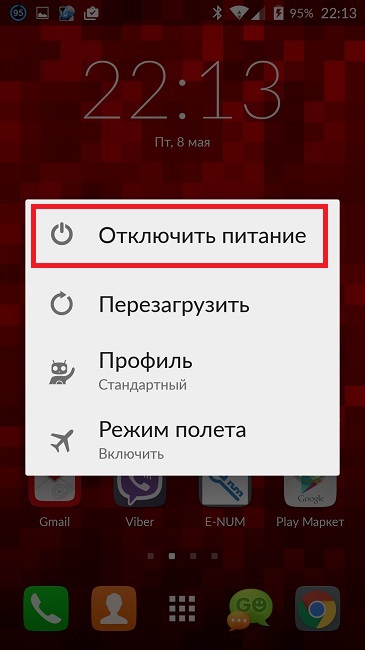
В таких случаях и запускается безопасный режим на Андроиде: отключаются все приложения, кроме системных, а также продолжают работать только основные фоновые процессы.
Как включить безопасный режим
Перейти в безопасный режим пользователь может и самостоятельно. Сделать это можно, используя настройки Андроида:
● Зажмите кнопку включения телефона
● Дождитесь появления на экране диалогового окна
● Зажмите команду «Отключение питания»
● Когда появится окно перехода в безопасный режим, нажмите ОК
После того, как смартфон перезагрузится, на экране блокировке появится индикация того, что устройство работает в безопасном режиме. Определить это можно и по иконкам приложений. Ярлыки всех сторонних программ будут выделены серым цветом и недоступны для пользователя.
В безопасном режиме можно полностью очистить смартфон, удалив установленные приложения , которые не используются или вызывают подозрение.
Помимо штатной функции перевода телефона в безопасный режим, пользователь может задействовать специальные приложения, доступные в цифровом магазине Google Play. Однако стоит иметь в виду, что подобные программы обязательно потребуют рут-права. А рутирование мобильного устройства, само по себе, может привести к крайне негативным последствиям.
Как выключить безопасный режим на Андроиде
Переключить устройство в основной режим работы можно несколькими способами.
Способ 1: Перезагрузить систему
Самый просто способ, который завязан на диалоговое окно выключения аппарата. Просто зажмите клавишу включения смартфона и в появившемся окне выберете команду перезагрузки.
Способ 2: Вынуть батарею
Данный способ сработает только с устройствами, в которых установлен съемный аккумулятор:
● Выключите телефон
● Извлеките батарею
● Подождите около минуты
● Верните аккумулятор на место и включите телефон
Способ 3: Через меню Recovery
Если два предыдущих способа не сработали, остается третий — самый радикальный.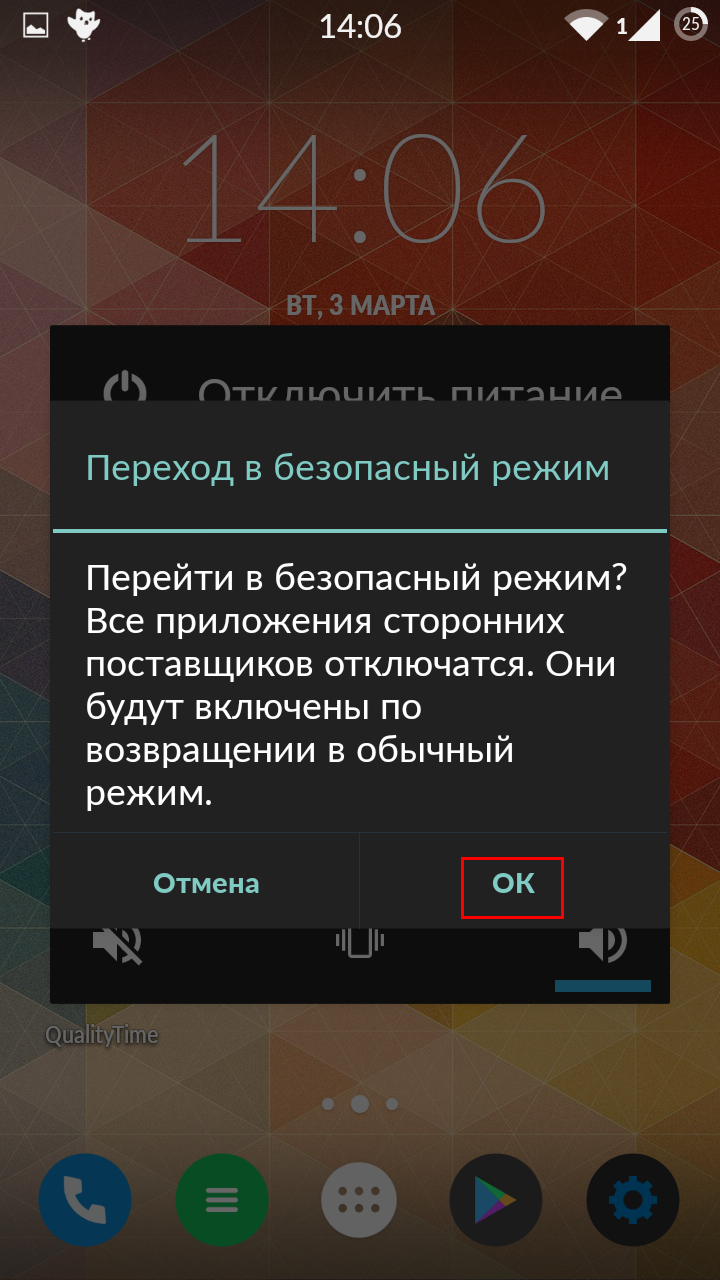 Отключить безопасный режим можно через инженерное меню. В данном случае с телефона будут удаленна вся информация о пользователе, данные аккаунтов и сторонние приложения. Также система произведет откат к системным настройкам:
Отключить безопасный режим можно через инженерное меню. В данном случае с телефона будут удаленна вся информация о пользователе, данные аккаунтов и сторонние приложения. Также система произведет откат к системным настройкам:
● Выключите и снова включите телефон
● На экране загрузки логотипа Андроид зажмите кнопку Power и клавишу уменьшения или увеличения громкости
● Оказавшись в меню Recovery, выберете команду Wipe data/Factory Reset
● Дождитесь завершения процесса очистки и выберете команду Reboot.
Важно помнить, что системная очистка гаджета затрагивает только внутреннюю память устройства. Все данные, которые хранятся на SD-карты, останутся без изменений. Поэтому, если вы решили воспользоваться столь суровым способом отключения безопасного режима, или ноутбук, а .
Советы пользователям
Если вы хотите избежать возможных трудностей в работе операционной системы и, в принципе, рассчитываете никогда не сталкиваться с необходимостью включения и выключения безопасного режима, мы рекомендуем соблюдать простые правила:
● Не скачивайте приложения из подозрительных источников
● Установите надежный антивирусник на смартфон , который будет отсекать вредоносные программы и запускать процедуру очистки гаджета от мусора
● Подберите для себя надежный и производительный смартфон, который не подкачает даже при чрезмерных нагрузках
В нашем случае таким смартфоном стал Fly Cirrus 7, на котором мы проверили, как убрать безопасный режим на Андроиде.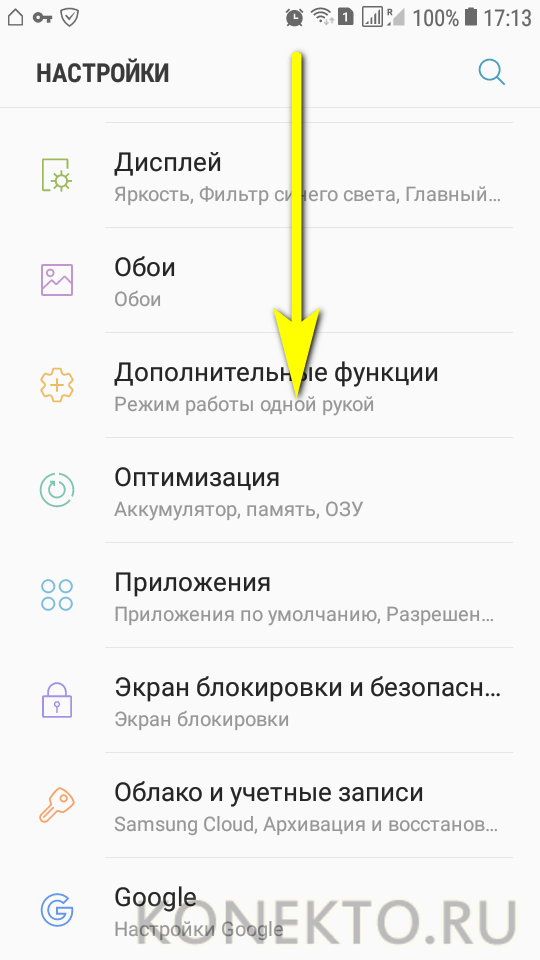 Стоит отметить, что за несколько месяцев использования данного гаджета у нас ни разу не возникло ситуации, когда понадобилось бы менять основной режим операционной системы.
Стоит отметить, что за несколько месяцев использования данного гаджета у нас ни разу не возникло ситуации, когда понадобилось бы менять основной режим операционной системы.
Почему Fly
За свою 14 -летнюю историю британская компания Fly неизменно гарантировала стабильную и производительную работу каждого произведенного мобильного устройства. Высокое качество гаджетов Fly обусловлено сочетанием актуальной операционной системы с высокотехнологичной оптимизированной начинкой. При этом доверие потребителей компания Fly завоевывает крайне приятными ценниками на свои смартфоны.
Fly Cirrus 7 также не стал исключением в традиции производства отличных смартфонов. Оригинальный Андроид без лишних апгрейдов и мощный 4-ядерный процессор на 1,25 ГГц обеспечивают стабильную и плавную работу системного интерфейса и любых приложений. А если вы столкнетесь с необходимостью многочасовой «генеральной уборки» и тотальной проверки всех подсистем, можно не задумываться о подзарядке гаджета — за долгую автономную работу отвечает емкий аккумулятор на 2600 мАч.
Подробнее о технических возможностях смартфона вы можете узнать на официальном сайте компании Fly . Здесь же, на странице технического форума , специалисты службы поддержки ответят на любой вопрос, связанный с работой гаджета.
Перед тем как отключить безопасный режим на телефоне «Самсунг» (техническая оболочка), разберёмся, что это за режим, как в него войти, как выйти, и зачем он вообще нужен смартфону или планшету.
Здесь можно провести параллель с компьютерными операционными системами, вроде той же «Виндовс». Когда что-то идёт не так или произошёл какой-то сбой, ПК перезагружается в экстренном порядке и предлагает вам загрузить систему в техническом режиме для решения возникший проблем.
Примерно также дела обстоят и на платформах «Андроид», в том числе и у корейского производителя. Перед тем, как отключить безопасный режим на «Самсунге», важно знать, что включается он для диагностики, выявления и последующего решения каких-то появившихся проблем и устранения неполадок.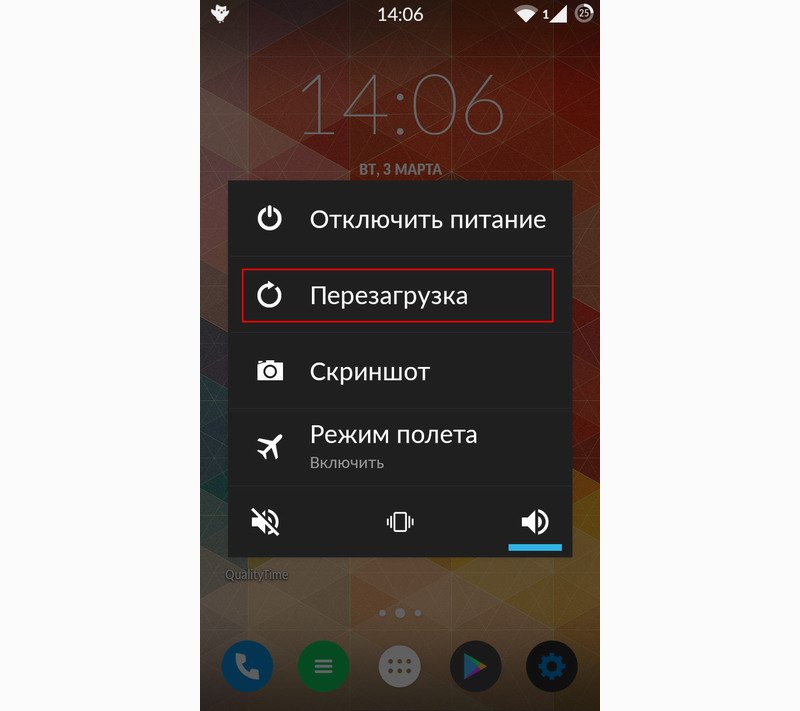
Как работает этот режим?
Во время загрузки операционной системы в память подгружаются только базовые утилиты и приложения, то есть тот софт, который был установлен в стоковую (официальную) прошивку. Все прочие программы, инсталлированные во время пользования телефоном, сохраняются в базе данных (на накопителе) и не активируются. Иными словами, вы получаете чистую систему без лишнего «мусора».
После подгрузки основных системных файлов вы можете просмотреть историю установки приложений и удалить то, которое вызвало сбой платформы, а после перезагрузится уже без него. Имейте это в виду, перед тем, как отключить безопасный режим на «Самсунге». То есть сначала удаляете программу, а потом отключаете тех.оболочку.
Как включить техническую оболочку?
Активации этого режима сродни обычному включению гаджета, только при этом, после нажатия на кнопку питания и появления на экране надписи «Самсунг» нужно удерживать качельку громкости в положении «-» или «вниз». Если у вас старая платформа «Андроид» (версии 2.хх или 3.хх), то вместо качельки нажмите на клавишу «Меню».
Если у вас старая платформа «Андроид» (версии 2.хх или 3.хх), то вместо качельки нажмите на клавишу «Меню».
Как отключить безопасный режим на «Самсунге»?
Процесс деактивации ещё проще. Для этого достаточно просто перезагрузить ваш смартфон или планшет так, как это вы делаете в обычном порядке, и техническая оболочка должна отключиться.
Если этого не произошло, то следует выполнить аналогичные включению режима действия, то есть снова перезагрузить девайс и после появления надписи «Самсунг» удерживать либо качельку громкости («Андроид» версии 4.хх и выше), либо клавишу «Меню» (версия ОС 2.хх или 3.хх).
Когда засветится заставка платформы, кнопку или качельку можно отпустить, и устройство должно запуститься в привычной для пользователя оболочке. Имейте эти моменты в виду, перед тем, как отключить безопасный режим на «Самсунге».
Безопасный режим на Ютубе призван защитить детей от нежелательного контента, который ввиду своего содержания может нанести какой-либо вред.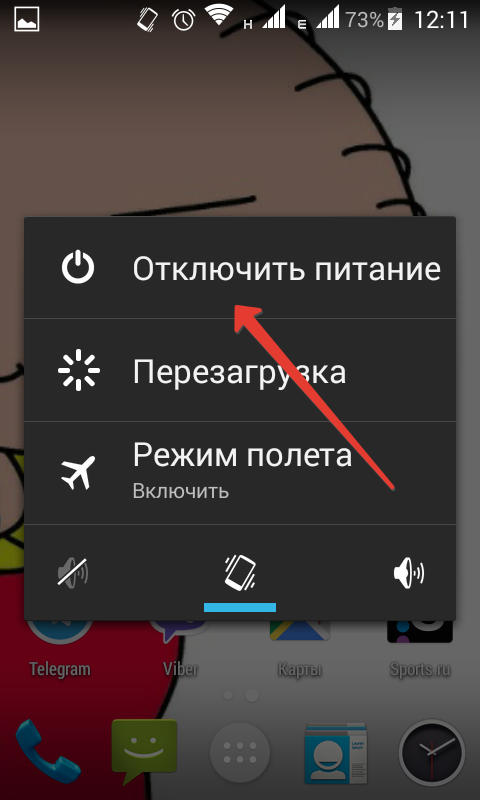 Разработчики стараются улучшать данную опцию, чтобы ничего лишнего не просочилось через фильтр. Но что делать взрослым, желающим просмотреть скрытые до этого записи. Достаточно просто отключить безопасный режим. Именно о том, как это сделать и пойдет речь в данной статье.
Разработчики стараются улучшать данную опцию, чтобы ничего лишнего не просочилось через фильтр. Но что делать взрослым, желающим просмотреть скрытые до этого записи. Достаточно просто отключить безопасный режим. Именно о том, как это сделать и пойдет речь в данной статье.
На Ютубе есть два варианта включенного безопасного режима. Первый подразумевает то, что запрет на его отключение не наложен. В этом случае отключить его довольно просто. А второй, наоборот, подразумевает то, что запрет наложен. Тогда возникает ряд проблем, о которых будет подробно рассказано далее по тексту.
Способ 1: Без запрета на отключение
Если при включении безопасного режима вы не накладывали запрет на его отключение, то для того чтобы изменить значение опции со «вкл.» на «откл.», вам нужно:
На этом все. Безопасный режим теперь отключен. Вы это можете заметить по комментариям под роликами, ведь теперь они отображаются. Также появились скрытые до этого видеозаписи. Теперь можно просматривать абсолютно весь контент, который когда-либо был добавлен на YouTube.
Способ 2: При запрете на отключение
А теперь пришло время разобраться в том, как отключить безопасный режим на Ютубе при включенном запрете на его отключение.
Ну и после нажатия на кнопку «Войти» безопасный режим будет находиться в отключенном состоянии, и вы сможете просматривать контент, который был скрыт до этого момента.
Отключение безопасного режима на мобильных устройствах
Стоит также уделить внимание и мобильным устройствам, так как по статистике, которую составляла непосредственно компания Google, 60% пользователей заходит в YouTube именно со смартфонов и планшетов. Стоит сразу отметить, что в примере будет использовано официальное приложение YouTube от компании Google, и инструкция будет применима только к нему. Для того чтобы отключить представленный режим на мобильном устройстве через обычный браузер, пользуйтесь инструкцией, которая описывается выше (способ 1 и способ 2).
После этого все видео и комментарии станут для вас доступными. Вот так, всего в четыре шага, вы отключили безопасный режим.
Вот так, всего в четыре шага, вы отключили безопасный режим.
Заключение
Как можно заметить, для отключения безопасного режима YouTube, как с компьютера, через какой-либо браузер, так и с телефона, пользуясь специальным приложением от Google, не нужно много знать. В любом случае за три–четыре шага у вас получится включить скрытый контент и насладиться его просмотром. Однако не забудьте включать его, когда ваш ребенок садится за компьютер или берет мобильное устройство в руки, чтобы обезопасить его неокрепшую психику от нежелательного контента.
С помощью безопасного режима в планшете или смартфоне samsung, sony, zte, htc, lenovo, fly, lg, asus, huawei dexp, мтс, bq работающим на андроиде, например, 5.1 можно исправить ошибки, происходящие в системе, хотя иногда может потребоваться эту функцию просто отключить.
Что такое безопасный режим для Android? Это позволяет безопасно перезагрузить систему в телефоне и решить проблемы, которые возникли во время его использования.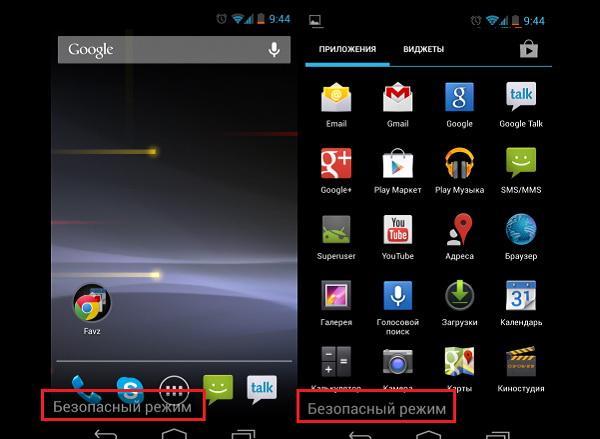
В безопасном режиме работают только приложения по умолчанию и некоторые инструменты сторонних производителей.
Если при обычном использовании телефона или планшета, есть проблемы, работа в безопасный режим должен помочь в их поиске и устранении, но вернемся к нашей теме.
Мне известно три варианта как отключить в телефоне безопасный режим – их описание найдете ниже.
ПРИМЕЧАНИЕ: одна из наиболее распространенных причин, когда телефон самостоятельно попадает в безопасный режим при каждом перезапуске — залипание кнопки громкости (Volume Down).
Это вызвано чаще всего защитным чехлом при нажатии слишком сильно на боковые кнопки или блокирование от пыли. Проверьте это и попробуйте перезагрузить смартфон без защитного кожуха.
Способ первый отключить безопасный режим в телефоне андроид
Чтобы отключить безопасный режим на андроиде, попробуйте просто выключить телефон и убрать с него батарею примерно секунд на 30, после чего подождите секунд тридцать, вставьте ее на место и включите устройство как обычно включаете.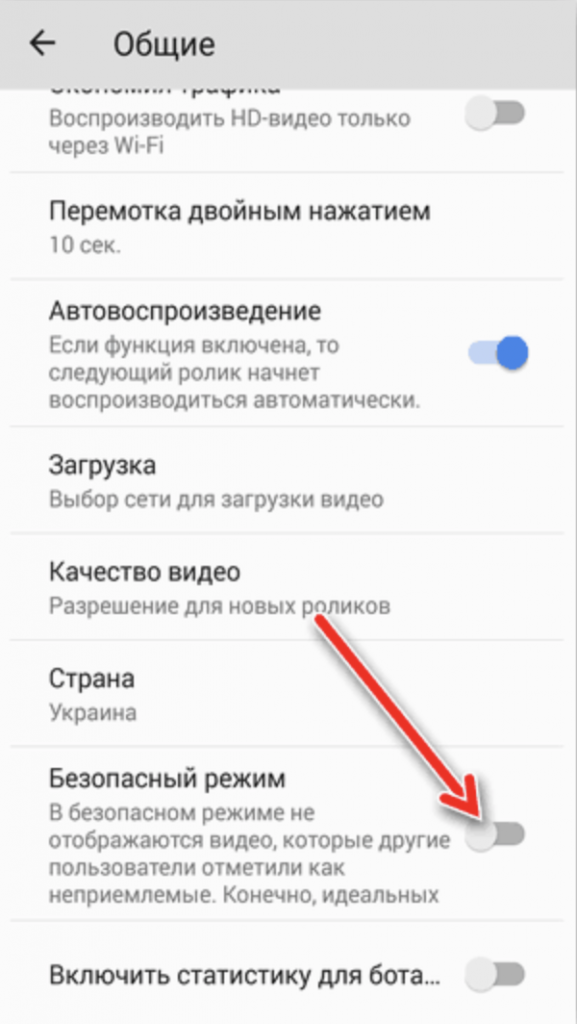
Хотя в большинстве случает такой вариант проблему решает, в нем есть нюанс – не все смартфоны и планшеты андроид могут себе это позволить, особенно последние китайские и самсунг.
В устройствах леново, алкатель, асус, флай, эксплей, микромакс аккумуляторы почти всегда съемные.
Если в вашем устройстве батарея несъемная, этот вариант пропускаем и идем дальше, к другим способам.
Способ второй убрать безопасный режим в смартфоне андроид
Если ваш смартфон включился и появился безопасный режим, перезагрузите его и как только начнется запуск попробуйте зажать кнопку «Домой» и удерживайте пока устройство не загрузится полностью.Здесь также есть нюанс. Не у всех смартфонов есть встроенная функция перезагрузки устройства. Например, на самсунг галакси A3 – есть экстренный режим и к безопасному он отношения не имеет вообще (не путайте).
Что тогда делать? Тогда попробуйте просто выключить телефон, как это делаете всегда и включите, удерживая при этом кнопку «Домой», как описано выше.
Способ третий выключить безопасный режим на планшете андроид
Для применения третьего варианта выключения безопасного режима андроид выключите планшет или смартфон и включите опять.
Только в зависимости от телефона и даже версии андроид, еще перед запуском, вместе с кнопкой включения нужно зажать еще одну. Варианты смотрите ниже
В конечном результате, вы должны очутится в системном меню и выбрать, точнее нажать на строку «Wipe data/Factory Reset».
Перемещение верх-вниз осуществляется кнопками увеличения-уменьшения звука, а нажатие (выбор) кнопкой включения-выключения.
Теперь свой выбор потребуется подтвердить – точно ли вы желаете удалить все свои данные, а это именно так и случится.
В случае согласия отвечайте утвердительно (на карте памяти все данные останутся нетронутыми).
После подтверждения расслабитесь и спокойно подождите пока система телефона или планшета все что вы накопили удалит, после чего перезагрузите смартфон нажав на строку – «reboot… .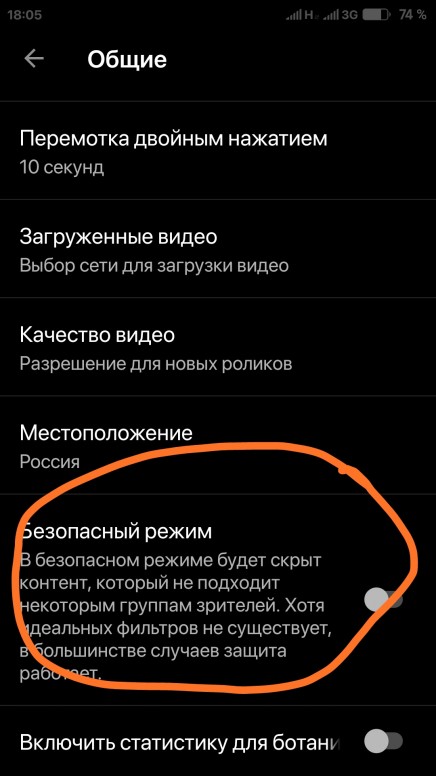 » и загрузитесь в обычном режиме.
» и загрузитесь в обычном режиме.
Вот и все. Один из вариантов должен отключить безопасный режим вашего андроид, хотя и здесь есть нюанс.
Если ваш телефон имеет аппаратные проблем выключить его может не получится – устройство просто не может работать в нормальном режиме.
В случае проблем с прошивкой, то последний вариант их обычно решает, хотя я рекомендую вам его применять только последним.
Для него потребуется немного опыта и все данные, которые вы «копили» с момента покупки пропадут. Успехов.
Как отключить безопасный режим на Андроиде: все способы!
Владельцы Android очень редко используют безопасный режим на своих смартфонах. Ведь, чаще всего они не нуждаются в этом. Бывают такие ситуации, когда происходит сбой любого приложения, и тогда режим запускается самостоятельно. Большинство пользователей этой операционной системы никогда не слышали о такой услуге, и конечно не знают как отключить безопасный режим. Из-за этого увеличилась необходимость ознакомления с большим количеством способов отключения режима.
Save Mode (безопасный режим) – это специальный вид деятельности системы Android, который используется для распознавания и решения проблем программы. При запуске этой услуги, останавливается работа всех ранее установленных приложений. Функционируют только программы системы. Эта особенность режима дает возможность хозяину телефона или мастеру определить и решить все проблемы. Чаще всего его применяют для диагностики при наличии каких-либо отклонений в работе приложений: различных чатов, игр и прочих программ. Безопасным его называют потому, что он помогает уберечь гаджет от зависания или перезагрузки операционной системы при осуществлении всякого действия.
Применение Save Mode
При включении операционной системы во время работы безопасного режима перестают функционировать все приложения, что были установлены вами ранее, а при отключении режима они самостоятельно включаются. Это свойство предоставляет возможность определить, что сбой работы гаджета вызван несистемными приложениями. Например, если при запуске безопасного режима устройство работает без каких-либо неполадок следует отключить режим и выяснить какое из приложений работает неисправно. Для этого необходимо по очереди выключать или вообще удалять неродственные приложения до момента обнаружения несправной программы. Бывает, что не удается удалить посторонние приложения при обычной работе гаджета, тогда нужно запустить безопасный режим и проблема удаления должна исчезнуть, ведь программы будут отключены.
Это свойство предоставляет возможность определить, что сбой работы гаджета вызван несистемными приложениями. Например, если при запуске безопасного режима устройство работает без каких-либо неполадок следует отключить режим и выяснить какое из приложений работает неисправно. Для этого необходимо по очереди выключать или вообще удалять неродственные приложения до момента обнаружения несправной программы. Бывает, что не удается удалить посторонние приложения при обычной работе гаджета, тогда нужно запустить безопасный режим и проблема удаления должна исчезнуть, ведь программы будут отключены.
В некоторых случаях неполадки устройства остаются и при включенном безопасном режиме, тогда можно попробовать несколько других способов:
- Нужно отформатировать кэш и сведения приложений с нарушениями. Начинать лучше стоит просто с очистки кэша и без удаления данных.
- Остановить работу приложения, которое вызывает ошибки. Это действие возможно проделать не со всеми программами, но есть и те, отключение которых безопасно решит проблему.

Наиболее частый вопрос пользователей системы Android вызван отключением безопасного режима на устройствах с операционной системой андроид. Ведь включение его происходит ненароком при удерживании кнопки «Выключить» любого гаджета. Существует несколько способов отключения Save Mode:
- Перезагрузка телефона или планшета
Самым простым и безопасным действием возвращения гаджета к обычной работе является его выключение или перезагрузка с помощью нажатия клавиши питания. Лучше всего испробовать проверенный способ поочередного отключения и включения устройства. Если на экране вновь выскакивает предложение перехода в безопасный режим, который уже и так включён, уже нужно будет перезагружать гаджет.
При отказе телефона отключатся или перезапускаться, необходимо нажать и удерживать кнопку «Включения» где-то немного меньше минуты. После этого запустить телефон, который по умолчанию должен вернуться к обычной работе. Изредка бывает, что этот вариант не работает, и поэтому нужно обратиться к иным методам.
Изредка бывает, что этот вариант не работает, и поэтому нужно обратиться к иным методам.
- Употребление панели управлений
Существует еще один метод для применения, которого необходимо выполнить некоторые деяния:
- с устройства нужно снять блокировку;
- пальцем провести по дисплею и подождать, когда появится панель уведомлений;
- в появившемся меню найти оповещения о безопасном режиме (если оно появилось), и отключить эту услугу, отодвинув строчку вправо.
Способ очень быстрый и легкий, который не нуждается в перезагрузке гаджета. Но, чаще всего такое оповещение появляется редко. Как правило, уведомление о Save Mode размещено на экране, и при нажатии на него ничего не происходит.
- Удаление батареи
В случае неудачного использования вышеперечисленных способов отключения, можно попытаться просто вытянуть батарею. Этот метод подойдет только устройствам, которые имеют съемную батарею. Гаджеты без съемных аккумуляторов опасно самостоятельно открывать и откручивать батарею.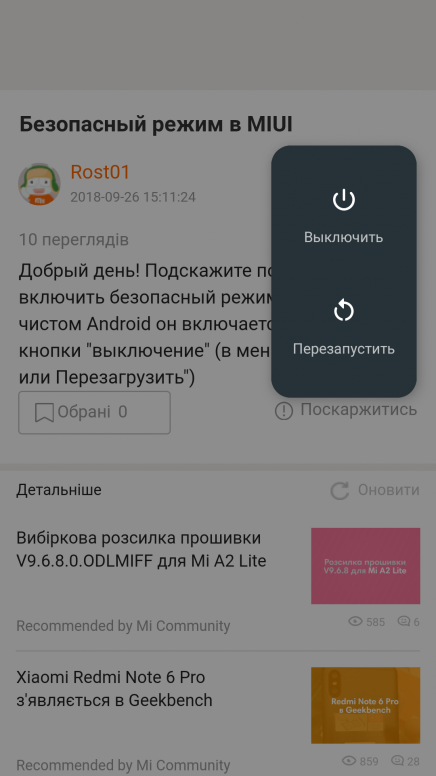 Перед применением этого метода рекомендуется отключить гаджет. Бывает, что устройство очень сильно зависло, и даже не выключается, тогда процедуру извлечения аккумулятора можно исполнить без отключения телефона. Хватит одной минуты до возвращения батареи на свое место.
Перед применением этого метода рекомендуется отключить гаджет. Бывает, что устройство очень сильно зависло, и даже не выключается, тогда процедуру извлечения аккумулятора можно исполнить без отключения телефона. Хватит одной минуты до возвращения батареи на свое место.
- Удаления приложения с некими проблемами
Временами безопасный режим включается автоматически при неправильной работе программ – это могут быть игры, системные программы и приложения для обслуживания системы. В этой ситуации выключение, перезагрузки, и даже извлечение источника питания не помогут. Решить эту проблему возможно соблюдая такие действия:
- Для начала нужно установить проблему, и какая программа привела к нарушению. Таким проблемным приложением чаще всего является последнее, которое было установлено на гаджет.
- Открыть на смартфоне настройки и найти строку «Приложения».
- Отыскать в списке приложение, которое привело к сбою работы операционной системы.
- Нужно открыть сведения о нужной программе, и, если оно системное нажать «Отключить».
 Ежели не системное – выбрать надпись «Удалить», для того чтобы целиком освободиться от проблемного программного обеспечения.
Ежели не системное – выбрать надпись «Удалить», для того чтобы целиком освободиться от проблемного программного обеспечения.
После извлечения ненужной программы, сбой работы которой привел к запуску безопасного режима, обязательно надо перезагрузить устройство или просто отключить самостоятельно.
- Сбрасывание настроек к заводским
Бывает так, что никакой с вариантов отключения Save Mode не подходит, и тогда следует использовать радикальный метод. Нужно скинуть устройство андроид к первоначальным настройкам, для отключения безопасного режима. Стоит помнить, что после этого действия вся информация с оперативной памяти безвозвратно исчезнет. Поэтому заранее надо обдумать это, и перекинуть всю информацию в еще одно место.
Для сброса к первоначальным настройкам, которые были указаны производителем гаджета, требуется отключить его. А во время включения — при появлении логотипа, необходимо нажать и удерживать синхронно две кнопки – громкость и блокировку.
Появится меню, в котором нужно отыскать раздел Wipe data. После этого нажать на него, после чего произойдет сброс программного обеспечения, которое было установлено пользователем.
Существуют некоторые модели гаджетов, для которых производители приготовили специальные методы выхода с безопасного режима (Samsung, Lenovo, Meizu, BQ). Например, для множества гаджетов линейки Samsung необходимо использовать такие примерные действия:
- перезапустить телефон;
- когда появится логотип зажать клавишу увеличения громкости;
- подождать, когда устройство полностью загрузиться.
Как включить и отключить безопасный режим на Android
Большинство пользователь знает или слышали о запуске Windows в безопасном режиме. Но мало кто знает, что безопасный режим есть в смартфонах и планшетах Android.
Безопасный режим в Android работает, так же как и на Windows. При загрузке системы в безопасном режиме запускаться исключительно системные программы. Обычно его запускают, когда после установки нового приложения устройство зависло или сильно тормозит.
После загрузки системы Android в безопасном режиме ты сможешь удалить приложения мешающие работать, тем самым «вылечив» систему. Однако, в определенных случаях у пользователей появляются трудности с возвращением в обычный режим работы смартфона или планшета. В этом посте я опишу несколько способов, как включить и выключить безопасный режим на Android.
Как включить безопасный режим на Android
Безопасный режим есть на всех версиях Android новее версии 4.0. Для того чтобы запустить Android в безопасном режиме, следуй следующей инструкции:
- Нажми и удерживай кнопку питания твоего смартфона или планшета, пока не появится окно с выбором действия.
- Нажми и удерживай пункт «Отключить питание» пока не появится окно с предложением перехода в безопасный режим.
- Выберите «Ок»
После третьего шага твой смартфон или планшет выключится и загрузится в безопасном режиме. После загрузки системы в нижней части экрана должна быть надпись «Безопасный режим», которая сообщает о том, что устройство находиться в безопасном режиме.
Вот таким простым способом можно зайти в безопасный режим на Android, а как из него выйти читай ниже.
Как выключить безопасный режим на Android
Если перевести телефон в безопасный режим не так сложно, не всегда понятно, как выйти из него. Это очень неприятная ситуация, особенно для тех, кто не очень хорошо знаком с устройствами.
Для тех, кто застрял в безопасном режиме, не переживайте! Вот моё пошаговое руководство о том, как отключить безопасный режим на Android-устройстве.
Примечания редактора: я буду обновлять этот пост систематически.
1 способ — перезагрузите устройство:
Перезапуск может исправить проблемы из-за которых был включен безопасный режим, поэтому есть вероятность, что перезапуск отключит безопасный режим. Шаги просты:
- Нажмите и удерживайте кнопку питания на устройстве, пока не появиться окно.
- Нажмите Перезагрузить.
- Если окно не появилось, продолжайте удерживать кнопку питания в течении 30 секунд.
2 способ — проверь панель уведомлений:
В некоторых устройствах отключить безопасный режим можно из панели уведомлений. Вот как это сделать:
- Потяните вниз панель уведомлений.
- Нажмите на уведомление о включенном безопасном режиме, чтобы отключить его.
- Ваш телефон автоматически перезагрузится и отключит безопасный режим.
3 способ — при помощи кнопок :
Если вышеперечисленные способы не помогли вам, попробуйте этот способ от моих читателей с помощью аппаратных кнопок. Что нужно сделать:
- Выключите смартфон или планшет
- Когда ваше устройство выключено, нажмите и удерживайте кнопку питания.
- Когда вы видите логотип на экране, отпустите кнопку питания.
- Быстро нажмите и удерживайте кнопку уменьшения громкости после того как отпустили кнопку питания.
После этих шагов вы должны увидеть сообщение Safe Mode: OFF или что-то подобное. Этот метод может заработать, в зависимости от вашего устройства.
Также следите за исправностью кнопок громкости. Сломанная кнопка громкости заставляет телефон думать, что вы её нажимаете и удерживаете. Такая поломка может спровоцировать телефон постоянно загружаться в безопасном режиме. Если это так, лучше всего посетить ремонтную мастерскую или попробовать починить самому.
4 способ — Ядерный вариант:
Это последний способ отключить безопасный режим — сброс настроек устройства до заводских. Это приведет к удалению всех данных, поэтому убедитесь, что вы испробовали все остальные способы, прежде чем использовать этот. Обязательно сделайте резервную копию данных перед выполнением сброса настроек.
После того, как вы глубоко вздохнули и перестали трястись руки, можете приступам к сбросу до заводских настроек.
- Откройте Настройки.
- Прокрутите вниз и нажмите Система, затем нажмите Дополнительно.
- Нажмите Сбросить параметры, затем нажмите Удалить все данные.
- Нажмите внизу на значок Сбросит настройки.
- При необходимости введите свой PIN-код или пароль.
- Нажмите Стереть всё.
Какой из этих способов помог тебе?
Напиши нам в комментариях ниже, какой способ помог тебе выключить безопасный режим на Android и укажи модель своего смартфона или планшета. Спасибо!
Включение и отключение безопасного режима на андроид-телефонах
В этой статье вы столкнетесь с темами:
- Что такое безопасный режим на телефоне?
- Почему телефон загрузился в безопасном режиме?
- Как включить безопасный режим на телефоне?
- Как отключить безопасный режим на телефоне?
Вы устали от того, что ваш телефон Samsung часто переходит в безопасный режим? Как вы боретесь, когда это происходит? Выход из безопасного режима на самом деле головная боль. Так как телефон продолжает перезагружаться, пока не будет выключен, то вам нужно оперативно исправить эту ситуацию. Несмотря на то, что это звучит довольно сложно, загрузка в безопасном режиме не препятствует нормальному функционированию устройства. Также вы не должны переживать о том, сможет ли телефон вернуться в нормальный режим. Прежде чем рассказать обо всем этом, давайте узнаем больше о безопасном режиме на android телефонах.
Что такое безопасный режим на телефоне?
Это состояние безопасности, которое возникает из-за неправильной установки какого-либо приложения или поврежденного программного обеспечения. Безопасный режим использует настройки телефона для загрузки по умолчанию, который, в результате, отключает любое приложение стороннего производителя, для того чтобы работать в этом режиме. Любая персонализация, сделанная на телефоне, или пользовательские настройки, исчезнут из него. Даже приложения, загруженные из магазина Play Маркет, будут отображаться как удаленные. Будут отображаться только предварительно установленные приложения и функции, а любое приложение или файл, которые были вручную загружены вами, не будут видны в безопасном режиме. Однако, как только вы вернетесь в нормальный режим, все приложения будут на месте и телефон начнет функционировать нормально, как и раньше.
Этот режим, как правило, используется разработчиками для отладки или удаления какого-либо приложения, которое мешает бесперебойной работе телефона. Вы не сможете устанавливать или запускать приложения сторонних разработчиков в безопасном режиме, и в нижней части главного экрана появится водяной знак ‘Safe Mode’. Иногда пользователи случайно загружаются в безопасном режиме, не зная, что они сделали. Это часто случается в результате экспериментов с телефоном и, следовательно, они понятия не имеют, как разрешить ситуацию.
Почему телефон загрузился в безопасном режиме?
Причина попадания в безопасный режим android может быть разной в каждом устройстве. Это может произойти из-за какого-либо приложения третьей стороны, которое мешает нормальному функционированию устройства. Или это может быть какой-то вредоносной ссылкой или приложением, которое встраивается в программное обеспечение. Время от времени слишком большое количество экспериментов с телефоном и сторонними инструментами и приложениями может случайно перевести устройство в безопасный режим.
Как отключить безопасный режим на телефоне?
Какова бы ни была причина попадания телефона в безопасный режим, есть способ выхода из него. У нас есть целый ряд приемов, способствующих выходу из безопасного режима. Эти методы могут быть применены к любому android телефону, включая модели Samsung Galaxy, такие как Galaxy Note, Galaxy Grand, Galaxy Grand Neo, серии Galaxy S, серии Galaxy Y и другие модели, такие как HTC, Nexus, Motorola, Sony Xperia, LG, Lenovo, Xolo, Micromax и т.д.
(1) Перезагрузите телефон
Перед тем, как использовать сложные решения, начните с самого простого. Перезагрузка телефона поможет решить любую техническую проблему, в том числе отключение безопасного режима на телефоне. Найдите последнее установленное приложение, из-за которого телефон перешел в безопасный режим и удалите его до перезагрузки телефона. Для того, чтобы отключить безопасный режим, следуйте этим шагам:
- Перейдите в Настройки телефона> Диспетчер приложений.
- Найдите приложение, которое предположительно стало источником неприятностей> Нажмите на него.
- Нажмите на Удалить и удалите приложение с телефона.
- Теперь нажмите и удерживайте кнопку питания телефона> Нажмите на Перезагрузить.
Подождите, пока телефон перезагрузится, чтобы вернуться в нормальный режим.
(2) Нажмите и удерживайте кнопку питания и клавишу уменьшения или увеличения громкости
Если у вас остались проблемы с телефоном даже после его перезагрузки, попробуйте этот метод.
- Нажмите и удерживайте кнопку питания, нажмите ‘Выключить’.
- После того, как телефон выключится, вам нужно включить его снова, нажав на кнопку питания и клавишу уменьшения или увеличения громкости одновременно.
(3) Извлечение аккумулятора телефона и SIM-карты для отключения безопасного режима
Если вы все еще не можете выйти из безопасного режима на телефоне, значит дело принимает серьезный оборот. Но не сдавайтесь, вы можете попробовать еще один способ, чтобы отключить безопасный режим на андроиде.
- Выключите телефон с помощью кнопки питания.
- Снимите заднюю крышку> выньте аккумулятор и SIM-карту на 2 минуты. Это поможет удалить оставшийся заряд с телефона.
- Теперь вставьте обратно SIM-карту, батарею и заднюю крышку и включите телефон, нажав на кнопку включения.
Безопасный режим больше не появится.
(4) Восстановление заводских настроек телефона для выхода из безопасного режима на Android
Если несмотря на попытки использовать все эти методы, безопасный режим по-прежнему появляется на телефоне, то лучше начать заново. Если вы не являетесь разработчиком и не знаете, как сделать отладку приложения, вы не должны пытаться играть с кодами приложений, чтобы найти то, что испорчено. Лучше верните телефону свежий вид.
Перед тем, как сбросить настройки на телефоне, необходимо сохранить резервную копию всех ваших файлов и папок и контактов из телефонной книги.
- Перейдите в Настройки телефона> Резервное копирование и сброс.
- Нажмите на резервное копирование и запустите процесс резервного копирования до того, как сделать сброс.
- После того, как процесс резервного копирования будет завершен, выберите сброс до заводских настроек.
- Подтвердите действие, и телефон станет как новый.
- После того, как телефон перезагрузится, безопасный режим отключится.
(5) Как отключить безопасный режим с помощью хард ресет (аппаратный сброс)?
Hard Reset похож на сброс до заводских настроек, но это делается методом разработчика. Аппаратный сброс стирает все с телефона, в том числе кэш и память, которые не могут быть очищены методом заводского сброса. Хард ресет очищает телефон, начиная с базового уровня, чтобы сделать его как новым. Чтобы удалить безопасный режим путем жесткого сброса, выполните следующие действия:
- Сначала выключите телефон.
- Теперь, нужно загрузить телефон в режиме восстановления. Как это сделать зависит от модели устройства Samsung. Как правило, нужно нажать кнопку питания + кнопку увеличения громкости + клавишу Домой, чтобы включить телефон, и удерживайте кнопки до тех пор, пока на экране не появятся различные опции. Для других брендов, таких как HTC, Motorola и LG, нажмите кнопки питания + громкость вниз. Вы можете также поискать комбинации кнопок для конкретной модели в Интернете или в руководстве телефона.
- Используйте кнопки регулировки громкости на телефоне, чтобы выделить ‘wipe data/ factory reset’ и нажмите кнопку питания, чтобы подтвердить выбор.
- Выберите Yes для подтверждения сброса> с помощью кнопки питания выберите Yes.
Подождите некоторое время, пока сброс не будет завершен.
Вы можете применить приведенные выше методы для всех андроид телефонов на платформе Samsung, включая Samsung Galaxy 1, 2, 3, 4, 5, 6 и Samsung Galaxy Note 1, 2, 3, 4, 5, Galaxy tab, Galaxy Grand, Core, Ace, Pocket, Alpha, S Duos, Star, Young, Sport, Active, Zoom, Express, Fresh, Round, Light, Fame, Exhibit, Mega, Trend, Win, Y Plus, XCover, Premier, Mega и др. телефоны.
Как включить безопасный режим на телефоне?
Применение этой методики меняется для различных моделей телефонов.
(1) Включение безопасного режима на Samsung Galaxy
- Выключите устройство.
- Нажмите кнопку питания, чтобы включить телефон.
- Во время процедуры запуска (когда на экране появляется логотип Samsung Galaxy), удерживайте кнопку уменьшения громкости.
- Ваш телефон загрузится в безопасном режиме.
- В безопасном режиме не будут загружаться никакие приложения сторонних разработчиков или игры.
Чтобы вернуться в нормальный режим, просто перезагрузите телефон.
(2) HTC
- Выключите, а затем включите телефон, нажав кнопку питания.
- При появлении логотипа HTC на экране, нажмите и удерживайте кнопку уменьшения громкости.
- Удерживайте ее нажатой, пока не появится домашний экран и безопасный режим.
- Вы почувствуете вибрацию, когда телефон входит в безопасный режим.
(3) Nexus 6
- Выключите телефон и извлеките аккумулятор. Включите.
- Затем снова отключите следующим способом – при нажатии кнопки выключения появится диалоговое окно, нажмите и удерживайте опцию отключения питания в диалоговом окне.
- Нажмите кнопку OK, когда появится окно подтверждения перезагрузки в безопасном режиме.
- Устройство загрузится в безопасном режиме.
(4) Sony Xperia
- Выключите телефон.
- Нажмите кнопку питания для перезагрузки устройства.
- Как только вы почувствуете вибрацию во время запуска, удерживайте кнопку уменьшения громкости.
- Нажмите и удерживайте ее, пока устройство не загрузится в безопасном режиме.
(5) Motorola Droid
- Выключите телефон и выдвиньте аппаратную клавиатуру.
- Нажмите и удерживайте кнопку питания + кнопку Меню на клавиатуре.
- Удерживайте кнопку Меню, пока не почувствуете вибрацию, и на экране не появится глаз робота.
- Телефон загрузится в безопасном режиме.
Итак, из этой статьи вы узнали о том, как включить/отключить безопасный режим на телефоне и как с ним работать. Единственное отличие безопасного режима от нормального состоит в том, что установленные игры и приложения сторонних производителей, в том числе, загруженные из Play Маркет, просто не будут работать в этом режиме, и нельзя будет устанавливать какие-либо сторонние приложения или игры. Безопасный режим как бы перемещает устройство в безопасную зону, и это свойство применяется разработчиками и программистами для отладки любого приложения, которое вызывает проблемы с программным обеспечением телефона. Таким образом, пользоваться телефоном нужно очень осторожно в этом режиме, и, если вы не являетесь разработчиком, постарайтесь не испортить файлы операционной системы.
Как убрать безопасный режим на телефоне Хонор: как и где отключить
Как убрать безопасный режим на телефоне Хонор? Жмите на кнопку выключения и удерживайте ее до появления меню. В нем выберите пункт перезагрузки и дождитесь завершения процесса. Ничего больше не делайте. Телефон перезапускается и возвращается к нормальной работе. Если это не помогло, может потребоваться изъятие батареи (при наличии такой возможности) или полный сброс.
Как убрать безопасный режим
В Сети часто встречается вопрос, как отключить безопасный режим на Хоноре. Как правило, он возникает после завершения диагностики или при случайном включении опции. Чтобы убрать Safe Mode на телефоне, сделайте следующие шаги:
- Жмите на кнопку Питания с торца мобильного устройства.
- Дождитесь появления меню.
- Выберите пункт Перезагрузка.
- Дождитесь, пока мобильный девайс перезапустится.
Это самый простой метод, как выключить безопасный режим на телефоне Хонор с Андроид. Если рассмотренный вариант по какой-то причине не сработал, можно использовать другие пути. Одно из решений — достать и установить аккумулятор в телефон. Этот метод подходит только для старых моделей, на которых предусмотрена такая опция.
Если и этот метод не дает результата, попробуйте убрать безопасный режим на Хонор 7а или другом устройстве путем сброса до заводских настроек. Это крайняя мера, которая подходит в ситуации, когда другие варианты не работают.
Алгоритм действий такой:
- Войдите в Настройки.
- Перейдите в раздел Система и обновления.
- Кликните на кнопку Сброс.
- Выберите сброс всех настроек или восстановление до заводских.
- Следуйте инструкции.
Если через меню не получается, можно отключить безопасный режим на Хонор 7а через Recovery. Для этого телефон нужно отключить, а после нажать питание и громкость вверх. При начале загрузки отпустите клавишу питания, а громкость продолжайте удерживать. В меню выберите wipe data/factory reset и подтвердите действие. После этого выберите пункт перезапуска смартфона.
Что такое безопасный режим, и для чего он нужен
Перед тем, как отключить безопасный режим на Хонор с Андроид, убедитесь, что в нем больше нет потребности. Для этого необходимо знать, для чего нужен Safe Mode, и как он используется. Простыми словами, это встроенная опция, предназначенная для анализа состояния смартфона и исправления возникших ошибок. Последние могут появляться после установки приложений, клонирования их или серфинга в Интернете. После завершения тестирования можно в любой момент отключить безопасный режим на телефоне Хонор 7а и другой модели.
Если после перевода в Safe Mode смартфон стал работать быстрей, значит, проблемы обусловлены какой-то программой. Для восстановления работоспособности телефона Хонор «лишний» софт необходимо убрать или переустановить. Чаще всего проблемы возникают из-за ПО, которое запускается во время загрузки. Если вы недавно установили программу, после чего возникли проблемы со смартфоном, ее необходимо убрать, даже если для этого придется удалить Гугл Хром.
Также желательно удалить лишнее ПО из автозагрузки. Возможно, мобильному устройству не хватает ОЗУ для нормальной работы. Как вариант, можно убрать какое-то одно приложение, а потом поочередно удалять лишние программы. Таким способом удается выяснить, из-за какого софта возникали неисправности. Но учтите, что в безопасном режиме возможности запуска приложений ограничены. Но зато их легко убрать и тем самым очистить девайс. После завершения работы остается отключить безопасный режим на Honor 7a или другой используемой модели.
В целом, выделяется несколько причин использования Safe Mode. С его помощью можно:
- Убрать вирусы и приложения, которые не удаляются в обычном режиме.
- Запустить только заводские приложения, чтобы посмотреть на работоспособность устройства без лишнего софта.
- Проверить корректность работы телефона Хонор, к примеру, видео, замедленной съемки, фото и других опций.
Безопасный режим помогает убрать проблемы, которые не удается устранить уже после загрузки приложений. В службе поддержки часто рекомендуют использовать эту опцию при наличии подозрений на выход из строя какой-либо функции.
Как включить безопасный режим
При возникновении необходимости тестирования телефона Хонор возникает другой вопрос — как включить безопасный режим на Хонор 7, 10, 20 или других моделей. Здесь в распоряжении два метода.
Способ №1:
- Отключите мобильное устройство.
- Нажмите кнопку питания до появления окна с пунктами для выбора.
- Выберите пункт Отключение и задержите на нем палец в течение нескольких секунд.
- При появлении запроса на включение безопасного режима подтвердите этот шаг.
- Согласитесь с перезагрузкой и дождитесь завершения процесса.
После выполнения рассмотренных выше шагов девайс перезапустится, а на экране появится надпись Safe Mode. Это свидетельствует о правильности выполненной работы. После завершения проверки эту опцию необходимо убрать. Как правильно выключить безопасный режим на Хонор 7а и других устройствах, мы рассматривали выше.
Если первый способ не сработал, воспользуйтесь вторым вариантом включения:
- Включите телефон.
- Сразу после запуска жмите и зафиксируйте кнопку снижения громкости.
- Удерживайте ее до загрузки телефона Хонор.
Как и в прошлом случае, мобильное устройство загружается в Safe Mode: сторонние приложения не запускаются, но в основные программы (к примеру, Гугл Хром или Гугл Мэпс) легко зайти. Также можно глянуть, как работают функции мобильного телефона.
Теперь вы знаете, как убрать безопасный режим на Хоноре с Андроид, и каким способом включить эту опцию. С ее помощью можно с легкостью протестировать телефон и найти имеющиеся ошибки. В комментариях поделитесь опытом, как вы используете Safe Mode, и каким способом его активируете.
Безопасный режим Андроид-планшета
Большинство опытных пользователей персональных компьютеров знают про существование безопасного режима в операционной системе Windows. Однако, далеко не все в курсе, что подобная возможность имеется и на Android-планшетах. Более того, многие не знают, что значит безопасный режим на Android. Поэтому прежде всего необходимо ознакомиться с самим термином Safe Mode, узнать о его параметрах и настройках.
Окно перехода в безопасный режимКак известно, ОС Android славится своей демократичностью и лояльностью, которые позволяют абонентам совершать действия, что не разрушают другие системы. С помощью этих манипуляций вы можете изменить свой рабочий стол, оформление и даже поведение системы до неузнаваемости. Это возможно благодаря редактированию системных файлов как вручную, так и установкой сторонних программ и приложений. Но за такое вмешательство в жизнь операционной системы иногда приходится расплачиваться.
Если после сделанных вами изменений или установки дополнительного программного обеспечения устройство замедлило свою работу, нестабильно реагирует на касания или тормозит, то такие проблемы можно решить, запустив Android в безопасном режиме. Он даст вам определить и диагностировать причины неполадок. И даже если планшет не выполняет свои основные функции в стандартном порядке, то он всё равно может работать в безопасном режиме. Поэтому прежде чем относить свою таблетку в ремонт, следует проверить её работоспособность. Давайте рассмотрим несколько способов включения и отключения Safe Mode, выбор которых зависит от установленной версии Android.
Как включить безопасный режим
Способ 1. Android 4.1 и выше
- Нажимаем кнопку включения устройства до появления окна выключения.
- Удерживаем палец на поле «Отключение устройства», дожидаясь открытия дополнительного меню, где мы и выбираем безопасный режим.
- В этом окне вас спросят, действительно ли вы хотите включить Safe Mode. Жмём «ОК».
- Теперь можем определить причину нестабильной работы планшета.
Способ 2. Android 4.0 и ниже
- Выключаем устройство.
- Ждём, когда на экране устройства появится логотип, нажимаем одновременно кнопку увеличения и уменьшения громкости и удерживаем до полной загрузки устройства.
- В этом случае сразу после включения внизу экрана появится надпись: «Безопасный режим».
После ввода планшета в режим Safe Mode вы можете удалить программы, мешающие работе и пожирающие ресурсы аппарата. Если вы не знаете, из-за какого именно ПО у вас нормально не работает устройство, вы можете стереть последние установленные приложения.
Как отключить безопасный режим
Для стандартного возвращения планшета к привычному статусу и нормальной работе нужно просто перезагрузить ваш гаджет. Но иногда бывает, что с этим возникают некоторые сложности. Поэтому нужно знать о нескольких способах, как убрать безопасный режим на Android .
- Просто перезагрузить планшетный компьютер.
- Вытащить батарею из планшета и подождать несколько минут, затем, вставив её обратно, включить устройство.
- Если вышеописанные способы не помогли, то можно перейти к сбросу на заводские настройки, после чего аппарат будет как новый. Но следует иметь в виду, что вся информация, хранящаяся на планшете, будет удалена. Это будут все ваши персональные данные и приложения. Поэтому необходимо будет создать резервную копию данных, которые вы хотите сохранить. Нужно перенести свои файлы на компьютер или другой информационный носитель, после чего приступить к сбросу. Для этого необходимо зайти в настройки – резервное копирование и сброс настроек. В открывшемся меню выбрать «Сброс до заводских настроек» и подтвердить, что хотите сбросить настройки устройства. Обязательно нужно дождаться завершения процесса, который может занять значительное время.
Вы узнали, что такое безопасный режим, научились проводить диагностику устройства для устранения существующих неполадок в системе. Теперь вы будете более внимательны при установке стороннего программного обеспечения. Это позволит вам ликвидировать проблему ещё до её появления. Не стоит увлекаться сторонними лаунчерами, темами, различными программами, которые могут повредить системные файлы. Тогда планшет прослужит вам долго и будет работать стабильно.
Как включить и выключить безопасный режим в Android 11
По умолчанию отключен или скрыт безопасный режим на вашем Android и других устройствах. Вот как включить и выключить безопасный режим в стандартной ОС Android 11. Вы можете использовать безопасный режим, чтобы проверить, не вызывает ли проблема (зависание приложения, замедление) в вашем телефоне какое-либо стороннее приложение. При включении безопасного режима он отключит все загруженные приложения с ваших телефонов Android. Вы можете получить доступ только к системным приложениям по умолчанию на вашем устройстве. Чтобы выйти или выключить безопасный режим на любом Android, просто перезагрузите телефон.Совместимость со всеми пикселями, включая Pixel 5, Pixel 4a 5G, Pixel 4 XL, Pixel 3a XL, Pixel 3 XL, Pixel 2 XL и т. Д.
Как включить и выключить безопасный режим в Android 11 Stock OSОзнакомьтесь с приведенными ниже двумя способами включения безопасного режима в стандартной ОС Android 11.
Как включить безопасный режим на Android 11 при включенииШаг 1: Нажмите и удерживайте кнопку питания и нажмите « Power » в правом верхнем углу вашего стандартного Android 11.
Шаг 2: Нажмите и удерживайте кнопку « Power off », пока не появится всплывающее окно. Перезагрузитесь в безопасный режим.
Шаг 3: Нажмите « OK ».
Шаг 4: Перезагрузите телефон в безопасном режиме. Вы можете увидеть символ « безопасный режим » в левом нижнем углу при включении телефона.
Вы можете увидеть, как скрыть все сторонние приложения из панели приложений. Проверьте свой телефон Android на наличие каких-либо проблем. Если у вас нет никаких проблем, то « перезагрузите телефон» , чтобы отключить безопасный режим, найти загруженное приложение, вызывающее проблему, и удалить его со своего устройства.Если у вас все еще возникают проблемы в безопасном режиме, просто проверьте все проблемы, связанные с оборудованием или ОС.
Как отключить или отключить безопасный режим на Android 11 Stock OSШаг 1: Нажмите и удерживайте кнопку питания и коснитесь « Power » в правом верхнем углу.
Шаг 2: Нажмите « Restart », чтобы выйти из безопасного режима.
Как войти в безопасный режим на Android 11 при выключенном питанииШаг 1: Убедитесь, что « Выключить » или « Выключить » на вашем стандартном Android.
Шаг 2: Нажмите и удерживайте кнопку питания телефона, пока не начнется анимация (логотип Google). Теперь нажмите и удерживайте кнопку уменьшения громкости только до перезагрузки телефона в безопасном режиме.
Перезагрузите телефон, чтобы выйти из безопасного режима на Android, Samsung Galaxy и любых других устройствах.
Какой из вышеперечисленных методов у вас сработал? У вас еще есть вопросы? Расскажите нам в разделе комментариев ниже.
Как включить безопасный режим и выйти из него? (Android 9.0)
Действительно для
Решение
Загруженные приложения могут повлиять на производительность вашего устройства или привести к его непредсказуемому поведению.Используйте безопасный режим, чтобы проверить, не вызывает ли загруженное приложение проблему.
В безопасном режиме ваше устройство запускается только с программным обеспечением и приложениями, установленными при покупке устройства. Если в безопасном режиме производительность устройства улучшится, вероятно, одно или несколько загруженных приложений негативно влияют на работу устройства. Вы можете выйти из безопасного режима, перезапустив устройство и удалив приложения, которые, как вы подозреваете, вызывают проблему. Также можно удалить приложения из безопасного режима. Если проблема возникла недавно, и вы не знаете, какое приложение вызывает проблему, вы можете начать с удаления самого последнего приложения.
Войти в безопасный режим
- Когда устройство включено, нажмите и удерживайте кнопку питания.
- Во всплывающем меню нажмите и удерживайте Выключите , пока не появится сообщение Перезагрузите в безопасный режим .
- Нажмите ОК , чтобы перезапустить в безопасном режиме.
Выйти из безопасного режима
В безопасном режиме перезагрузите устройство. Если перезапуск устройств не приводит к выходу из безопасного режима, попробуйте выполнить следующие действия. Прежде чем переходить к следующему шагу, проверьте, решена ли проблема.
- Снимите защитный чехол. Чехол может помешать работе одного из физических ключей устройства и помешать правильному запуску устройства.
- Убедитесь, что клавиша громкости, клавиша питания и клавиша камеры работают правильно и не застревают в одном положении.
- Убедитесь, что вы просто нажали Выключить при перезапуске устройства. Не сдерживайся. Удерживание Power off может перезапустить некоторые устройства в безопасном режиме.
- Проверьте наличие нового программного обеспечения на устройстве по беспроводной сети:
- Если на вашем устройстве Xperia установлена последняя версия программного обеспечения, но проблема не устранена, попробуйте выполнить сброс настроек устройства до заводских.
ВНИМАНИЕ! Все личные данные во внутренней памяти устройства удаляются при выполнении сброса настроек до заводских. Вы можете сделать резервную копию содержимого, которое хотите сохранить. Для резервного копирования содержимого вы можете скопировать его на компьютер с помощью компьютерного приложения Xperia Companion. Контент на внешней карте памяти (SD-карте) не удаляется.
Как выключить (или включить) безопасный режим на Android [Простое руководство]
Безопасный режим — один из самых полезных инструментов для выяснения того, что не так с вашим телефоном, поскольку он блокирует все сторонние приложения, вызывающие проблемы и проблемы.Все смартфоны и компьютеры оснащены функцией безопасного режима. Большинство приложений для повседневного использования — это сторонние программы, которые не всегда полностью безопасны. Когда ваш Android-смартфон зависает или не отвечает и сталкивается с частыми перезагрузками, это указывает на существующую проблему с сторонним приложением. Включение безопасного режима на Android вернет ваш смартфон в нормальное состояние, поскольку виджеты приложений и сторонние приложения будут недоступны. Безопасный режим укажет на проблему создания программного обеспечения, и вы можете легко удалить их, чтобы избавиться от проблемы.
Проще говоря, безопасный режим — это временный сброс настроек, который никогда не стирает ваши приложения и данные. Когда вы отключаете безопасный режим, все ваши данные остаются нетронутыми, и нет необходимости делать резервную копию вашего устройства Android.
Включите безопасный режим на Android
1: Нажмите и удерживайте кнопку питания , чтобы на экране отобразились пункты меню.
# 2: нажмите Power Off option, чтобы выключить смартфон.
# 3: После этого еще раз нажмите и удерживайте кнопку питания , пока на экране не появится логотип вашего смартфона.
# 4: Теперь отпустите кнопку питания и сразу нажмите и удерживайте кнопку увеличения и уменьшения громкости одновременно в течение нескольких секунд.
# 5: Как только ваше устройство включится, вы увидите индикацию Safe Mode , отображаемую в нижнем левом углу экрана.
Как отключить безопасный режим на Android
Если на вашем устройстве Android включен безопасный режим, вы можете выключить его с помощью кнопок устройства.
# 1: Нажмите и удерживайте кнопку питания в течение нескольких секунд, на вашем экране появится подсказка с четырьмя вариантами.
# 2: здесь нажмите Reboot option, и ваше устройство мгновенно запустит процесс перезагрузки / перезагрузки.
# 3: после включения устройства безопасный режим больше не отображается на вашем экране.
Вот и все. Ваш безопасный режим отключен.
Завершить
Safe Mode — это скрытая функция, которая позволяет вам найти и удалить все, что вызывает проблемы на вашем смартфоне. Это шаги, необходимые для включения и отключения безопасного режима на вашем Android.Вы также можете узнать, как удалить вирус со смартфонов и планшетов Android, чтобы ваше устройство работало быстрее.
Если ваше устройство Android представляет собой грузовик на экране безопасного режима, и вы не можете включить или выключить его, возможно, возникла серьезная проблема с программным обеспечением. В таком случае вам может потребоваться сбросить настройки устройства Android до заводских. Этот метод похож на все смартфоны и планшеты Android, включая galaxy s7, Samsung j2, mi, Motorola и т. Д., Но может немного отличаться в зависимости от версии Android.
Если у вас есть какие-либо вопросы относительно функции безопасного режима Android, оставьте их в комментариях ниже.Подпишитесь на techowns в Facebook и Twitter, чтобы мгновенно узнавать наши последние статьи.
Как отключить безопасный режим в Android
Операционные системыдля настольных ПК имеют безопасный режим, в который вы можете загрузиться. Если ваш компьютер не работает, лучше всего загрузить его в безопасном режиме и устранить неполадки. В Android есть аналогичный безопасный режим. Вы можете включить безопасный режим, чтобы устранить неполадки в приложении, которое вызывает проблемы. В отличие от безопасного режима настольной операционной системы, безопасный режим на Android не отключает такие вещи, как Wi-Fi и другие радиопереключатели на вашем устройстве.В безопасном режиме отключаются некоторые приложения по умолчанию, такие как приложение «Здоровье», и все сторонние приложения. Вот как можно перевести устройство в безопасный режим и как отключить безопасный режим в Android.
Включение безопасного режима в Android
Метод включения безопасного режима отличается от устройства к устройству. Этот метод будет работать на большинстве устройств, особенно со стандартным Android, например Nexus 6P. Мы предполагаем, что ваш телефон уже включен. Если нет, включите его.
Удерживайте кнопку питания, пока не появится опция «Выключить».Эти параметры могут отличаться в зависимости от вашей версии Android. На самом деле нас интересует только опция «Выключить». Нажмите и удерживайте. На экране появится сообщение «Перезагрузитесь в безопасный режим». Нажмите «ОК» и дождитесь перезагрузки телефона.
Если у вас нет устройства со стандартной операционной системой Android, процесс включения безопасного режима может немного отличаться. Если этот метод не работает, попробуйте это.
Выключите устройство и снова включите его, но не отпускайте кнопку питания.Подождите, пока не увидите загрузочный логотип. Отпустите кнопку питания и удерживайте кнопку уменьшения громкости. Держите ее нажатой, пока телефон не перезагрузится. Когда это произойдет, он будет в безопасном режиме.
Когда устройство находится в безопасном режиме, в нижнем левом углу экрана отображается водяной знак «Безопасный режим».
Отключить безопасный режим в Android
Отключить безопасный режим на Android невероятно просто. Для этого нет пользовательского интерфейса. Все, что вам нужно сделать, это выключить телефон и снова включить его.Предполагая, что ваш телефон был в безопасном режиме, когда вы его выключили, при его включении телефон загрузится в обычном режиме.
Это все, что нужно для отключения безопасного режима в Android. Это работает независимо от того, какое устройство или версия Android у вас на телефоне. Когда вы выключаете безопасный режим, водяной знак «Безопасный режим» в нижнем левом углу экрана исчезает.
Безопасный режим Android — 5 способов отключить безопасный режим на Android
Безопасный режим Android очень похож на безопасный режим на компьютере с Windows.Однако есть некоторые различия, потому что и Android, и Windows являются разными платформами и работают по-разному. Устройства Android переходят в безопасный режим, если ОС повреждена или какое-то приложение начинает мешать процессам ОС.
Хотя безопасный режим обеспечивает идеальную работу вашего устройства за счет исключения проблемных приложений из процессов ОС, у вас нет доступа для использования этих приложений. Проблема с безопасным режимом заключается в том, что вы теряете доступ ко многим вещам, которые постоянно используете на своем телефоне, и это может быть причиной того, что вы хотите отключить безопасный режим и заставить свой телефон работать в обычном режиме.
Есть несколько способов отключить безопасный режим на телефонах Android:
Метод 1. Перезагрузите устройство Android
Шаг 1. Нажмите и удерживайте кнопку питания в течение некоторого времени, и вы получите параметры «Выключить» и «Перезагрузить».
Шаг 2. Выберите «Перезагрузка», чтобы перезагрузить телефон Android.
Но на многих телефонах вы получаете опцию выключения питания только при нажатии и удерживании кнопки питания, поэтому в этом случае нажмите «Выключить», чтобы выключить телефон, а затем снова нажмите и удерживайте кнопку питания, чтобы включить телефон. .
На момент написания этой статьи я использую Moto G 4 Plus, и он показывает только параметр Power OFF, поэтому вы можете сначала нажать на него, чтобы выключить телефон, а затем снова перезапустить, используя кнопку питания, как описано выше.
Метод 2: Извлеките аккумулятор и SIM-карту
Если вы не можете перезагрузить телефон по каким-либо причинам, вы можете просто отключить питание телефона, вынув аккумулятор и SIM-карту.Удаление SIM-карты приводит к ее сбросу, поэтому проблема тоже может быть решена. Более того, не все телефоны позволяют извлекать аккумулятор, например, в моем телефоне Moto G 4 plus установлен неизвлекаемый аккумулятор. В этом случае вы все равно можете извлечь SIM-карту и вставить ее снова.
Если в вашем телефоне есть съемный аккумулятор, извлеките его и SIM-карту, а затем снова вставьте их по очереди и включите телефон. Это может решить проблему.
Метод 3. Очистить кеш и данные приложения, вызывающего проблемы
, если Android переходит в безопасный режим из-за какого-то кеша приложения и связанных с ним проблем, очистка кеша и его остановка могут вывести его из безопасного режима.Если вы подозреваете и приложение, которое вызывает проблему, вы можете сначала попробовать очистить его кеш и данные приложения, что может решить проблему.
Зайдите в Настройки => Приложения
А затем нажмите на приложение, которое вы подозреваете. Затем очистите кеш и данные приложения, как показано на снимке экрана ниже.
Метод 4. Удалите приложение, чтобы вывести Android из безопасного режима
Если очистка данных и кеша не помогли решить проблему, вы можете попробовать удалить подозрительное приложение.
Зайдите в Настройки => Приложения. Затем нажмите на приложение, которое хотите удалить. Вы увидите экран, показанный ниже:
Нажмите «Удалить», чтобы удалить плагин. Я уверен, что это может решить проблему, и вы сможете отключить безопасный режим.
Метод 5. Выполните сброс до заводских настроек Android
Если ничего не работает, у вас есть Factory Reset в качестве последней опции, которая обязательно отключит безопасный режим на вашем телефоне Android.
Для этого просто зайдите в Настройки => Резервное копирование и сброс => Сброс заводских данных. Вы также можете следовать этому руководству «Как восстановить заводские настройки телефона Android».
Процесс сброса займет некоторое время! После этого вы можете перезагрузить телефон.
Важное примечание: Перед выполнением сброса к заводским настройкам вы можете сохранить резервную копию данных с помощью параметра «Резервное копирование и сброс», чтобы после сброса вы могли восстановить данные Android.
Заключительные слова
Safe Mode — это здорово, но иногда это может быть проблематично для вас. Таким образом, я изо всех сил старался поделиться некоторыми способами, которыми вы можете попробовать отключить безопасный режим на своем телефоне Android.
Когда вы включаете устройство Android, оно автоматически загружает ваши приложения, такие как календарь, часы, музыкальные виджеты и т. Д.на главном экране. Но иногда ваш телефон и планшет Android часто дает сбой, а иногда работает медленно. В такой ситуации вы можете запустить свое устройство без этих приложений для процесса устранения неполадок. Этот режим выполнения известен как безопасный режим . Запуск вашего Android-устройства в безопасном режиме не решает проблему, какой бы она ни была. Однако это дает представление о том, в чем может быть проблема. Когда вы включаете (активируете) безопасный режим вашего Android-устройства, вы можете узнать причину, по которой оно дает сбой или почему оно работает медленно.С другой стороны, если ваше устройство Android отлично работает в безопасном режиме, это означает, что оборудование устройства не создает никаких проблем. Проблема сбоя устройства или его медленной работы может быть связана с любым из ваших приложений. Чтобы запустить Android-устройство в безопасном режиме, выполните следующие действия. Таким образом, вы сможете понять глубинную причину сбоя и замедления работы вашего устройства. Как загрузить Android в безопасном режимеСуществует два разных метода загрузки и выхода из безопасного режима на устройствах Android.Это зависит от версии устройства Android и модели устройства. Метод 11. Нажмите и удерживайте кнопку питания на телефоне Android, пока на экране не появится меню power off . 2. Нажмите и удерживайте кнопку power off в программном обеспечении на экране устройства, пока не перейдете в безопасный режим. 3. Теперь ваше устройство перезагружается (перезагружается) и переходит в безопасный режим. Вы можете увидеть, что Safe mode Текст отображается в нижнем левом углу экрана устройства. Метод 2Если ваше устройство Android не может войти в безопасный режим с помощью описанного выше метода (метод 1), попробуйте выполнить следующие шаги:
Что делать в безопасном режимеКогда вы переходите в безопасный режим, и ваше устройство работает более плавно или перестает давать сбой. Это означает, что приложение может создавать проблему в обычном режиме. Найдите приложение, которое создает проблему, и удалите его. Чтобы найти поврежденное приложение, посмотрите на некоторых вероятных подозреваемых:
Как выйти из безопасного режима в нормальный режим на устройстве AndroidПосле входа в безопасный режим нужно выйти из него, и это довольно просто. Выполните указанные ниже действия, чтобы выйти из безопасного режима в нормальный режим на устройстве Android.
|
Как отключить безопасный режим или включить безопасный режим на Android
Android — самая популярная операционная система от Google. Иногда ваш смартфон Android не может принудительно остановить или отключить сторонние приложения.Но как остановить и отключить сторонние приложения на моем телефоне? Здесь у нас есть одно решение для отключения стороннего приложения на вашем телефоне, которое называется безопасным режимом. Да, вы можете решить все проблемы, вызванные сторонними приложениями. Только вам нужно загрузить Android в SafeMode, и он автоматически отключит все сторонние приложения на вашем телефоне.
Что такое безопасный режим на Android
Если вы используете компьютер, то, вероятно, знаете о безопасном режиме на компьютере. Что ж, безопасный режим на компьютере очень похож на безопасный режим Android.Если у вас возникли проблемы с конкретным приложением, вы можете загрузить свое устройство в безопасном режиме и легко удалить это приложение. Иногда вы видите, что ваше устройство автоматически загружает сторонние приложения, и вы не контролируете это. Безопасный режим поможет вам получить такое приложение из вашего устройства.
Иногда вы столкнетесь с мгновенным разрядом батареи, перезагрузкой устройства, снова и снова, активность экрана внезапно прекращается, или многие подобные проблемы возникают из-за сторонних приложений, установленных на нашем устройстве.Но переключение устройства в безопасный режим помогает вам исправить или удалить нежелательные приложения с вашего устройства.
Как загрузить Android в SafeMode
Безопасный режим позволяет отключить все сторонние приложения, которые вы загрузили на свое устройство Android. Если у вас возникли какие-либо незначительные проблемы в вашем смартфоне Android, вы можете попробовать это руководство, чтобы исправить незначительные проблемы на вашем телефоне.
Выполните эти три простых шага, чтобы запустить устройство в безопасном режиме.
- Нажмите кнопку питания на несколько секунд, чтобы выключить телефон
- Вы должны нажать и удерживать опцию « Power Off ».Подождите, пока ваше устройство Android не предложит вам загрузиться в SafeMode.
- Нажмите кнопку « Ok ». Теперь ваш Android-смартфон загрузится в безопасном режиме.
Здесь вы можете увидеть изображение ниже. Все сторонние приложения и загруженные приложения на устройстве автоматически отключаются в безопасном режиме. В безопасном режиме вы можете получить доступ только к предварительно установленному приложению на вашем смартфоне, которое поставляется вместе со смартфоном.
Как только ваше устройство перейдет в безопасный режим, вы увидите водяной знак безопасного режима.Обычно этот значок безопасного режима находится в левом нижнем углу экрана вашего устройства. В безопасном режиме вы не сможете получить доступ к стороннему приложению, которое вы скачали на свой смартфон Android. Вы можете получить доступ только к предустановленным приложениям, которые поставляются с вашим устройством.
Для Android 4.1 или более поздней версии (стандартные смартфоны Android)
- Чтобы перезагрузиться в безопасном режиме на смартфоне Android, нажмите и удерживайте кнопку питания, пока не увидите всплывающее меню со следующими параметрами
• Отключение питания
• Режим полета
• Бесшумный режим
- После этого вам нужно долго нажимать на опцию «Выключение», пока не увидите всплывающее сообщение, предлагающее перезагрузить устройство в безопасном режиме.
- Теперь вам нужно нажать кнопку ОК, чтобы перезагрузить устройство в безопасном режиме.
Для смартфонов Samsung Galaxy
- Прежде всего, нажмите кнопку питания и выберите « Power Off », чтобы выключить устройство.
- Теперь нажмите и удерживайте кнопку питания, пока не увидите Samsung Boot Animation
- Теперь отпустите кнопку питания, нажмите и удерживайте кнопку уменьшения громкости (удерживайте кнопку уменьшения громкости, пока устройство не загрузится)
После загрузки устройства вы можете увидеть водяной знак безопасного режима в нижней левой части экрана вашего смартфона.
Как отключить безопасный режим на Android
Это довольно просто, поскольку вы обычно перезагружаете свои Android-смартфоны и планшеты. Вам просто нужно нажать и удерживать кнопку питания. Так как ваше устройство предложит вариант питания на экране. Теперь нажмите кнопку «Перезагрузить», чтобы перезагрузить смартфон.
Теперь выполните следующие простые шаги, чтобы отключить безопасный режим на Android. Прочтите эту статью для получения дополнительной информации.
- Нажмите и удерживайте кнопку питания , пока не увидите параметры
- В разделе «Параметры электропитания» нажмите кнопку « Restart », чтобы перезагрузить устройство Android.
- Теперь нажмите кнопку « Ok », чтобы завершить это действие.
Мы также создали видео о включении или отключении безопасного режима на любом устройстве Android, указанном ниже.Проверьте это для получения дополнительной помощи.
Мы надеемся, что вам понравилась эта статья.


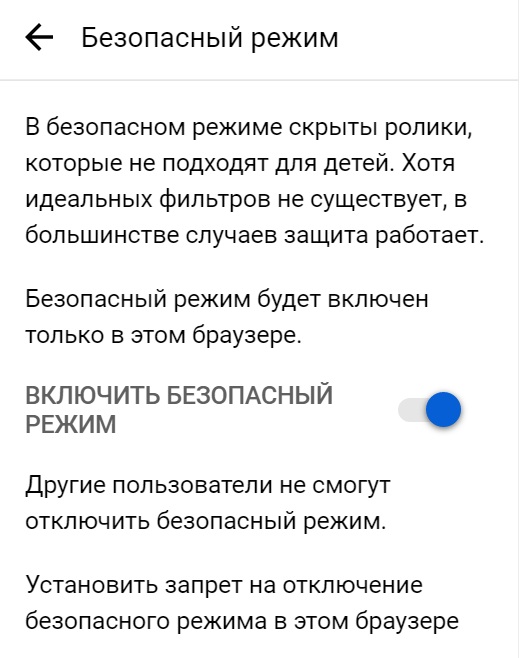
 Ежели не системное – выбрать надпись «Удалить», для того чтобы целиком освободиться от проблемного программного обеспечения.
Ежели не системное – выбрать надпись «Удалить», для того чтобы целиком освободиться от проблемного программного обеспечения.